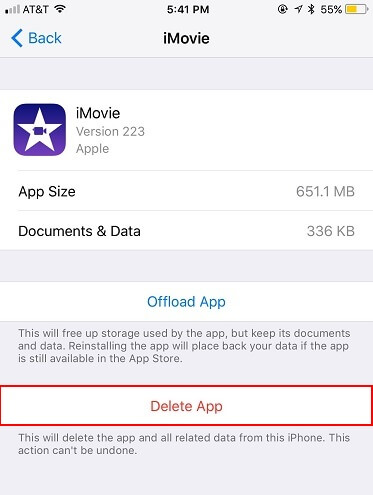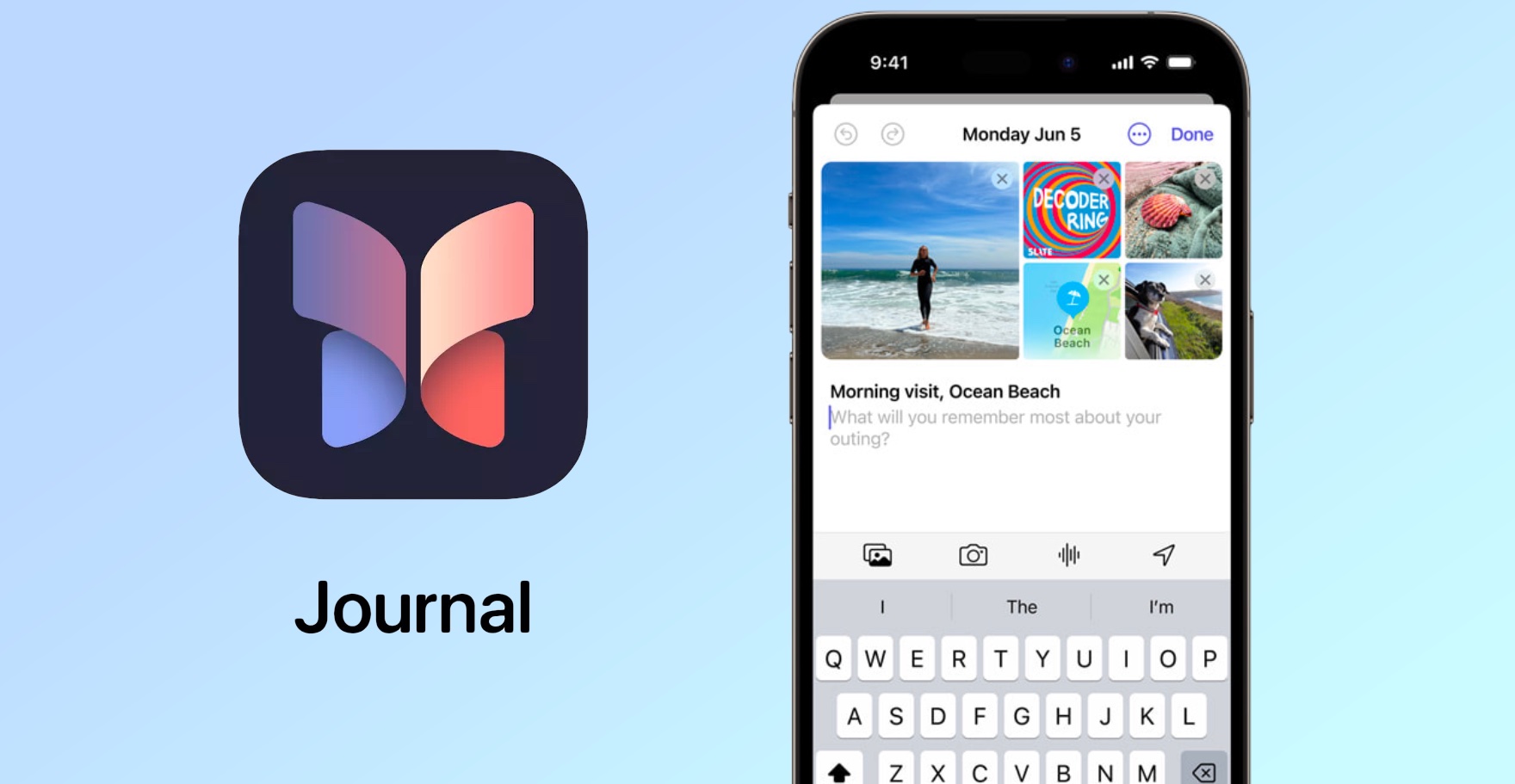iOS 17.4用不慣?教你3種降級方法輕鬆將將iOS 17 降級 iOS 16.6
 Jerry Cook
Jerry Cook- 2024-03-06更新 / iOS 17 最新資訊
蘋果的最新iOS 17更新引入了一些令人興奮的新功能,但也帶來了一些錯誤和性能問題,使一些用戶希望恢復到更穩定的iOS 16.6。
從iOS 17 降級到舊版本似乎令人生畏,尤其是在不丟失數據和自定義設定的情況下。但是,只要進行正確的準備和使用工具,您就可以在不丟失任何數據的情況下安全地將iOS 降級。
本指南將引導您完成從iOS 17降級到16.6的整個過程,而不會丟失數據。我們將涵蓋如何正確備份您的裝置、下載正確的iOS 16.6 IPSW文件、將您的iPhone置於恢復模式中,並使用iTunes刷入較舊的固件。
- 第 1 部分. 是否可以降級iOS版本?
- 第 2 部分. 如何在不丟失數據的情況下將iOS 17 降級 iOS 16.6
- 第 3 部分. 如何透過iTunes從iOS 17降級到16.6
- 第 4 部分. 如何在不使用電腦的情況下從iOS 17降級到16.6
第 1 部分. 是否可以降級iOS版本?
iOS 降級是可以的,但有一些事情需要記住:
- 蘋果不允許透過 OTA 軟體更新等標準手段降級到舊的iOS版本。但是,您可以使用iTunes和舊的iOS版本的IPSW文件手動降級。
- iOS 降級需要蘋果仍然在簽署較舊的iOS版本。蘋果在發布新更新後約1-2周後停止簽署舊版本。
- 降級過程涉及完全恢復,因此您將首先要妥善備份iPhone 數據。只要您從此備份中還原,就不會丟失數據。
- 某些iOS版本可能不再與最新的應用程式和服務兼容或得到充分支持。因此,請仔細考慮是否恢復到較早的iOS版本有意義。
- 像iPhone X及更高版本的裝置需要Mac電腦來降級iOS,因為它們無法連接到Windows PC上的iTunes。
第 2 部分. 如何在不丟失數據的情況下將iOS 17 降級 iOS 16.6
如果您升級到iOS 17並且現在遇到問題,降級回穩定的iOS 16.6可以讓您的iPhone或iPad再次順暢運行。但是,在不丟失數據和設定的情況下進行此過程可能有些棘手。
這就是 UltFone iOS 降級工具 的用武之地。這款強大的軟體使從iOS 17返回16.6或其他較早版本只需點擊幾下即可。如果您想知道如何在不使用iTunes的情況下降級iPhone iOS,這是最佳方法。
UltFone iOS 降級工具的特點
- 降級iOS無需iTunes或繁瑣的手動流程
- 保留所有數據、應用程式、照片、消息 - 一切都不會被刪除或丟失
- 兼容最新的iPhone和iPad型號
- 修復常見的iOS問題,如卡在蘋果標誌或恢復模式
- 無需越獄您的裝置
- 輕鬆將iOS 17回滾到iOS 16.6,無需擔心數據損失
以下是如何在不損失數據的情況下從iOS 17降級到16.6的步驟:
- 步驟 1 下載並安裝UltFone iOS降級工具到您的電腦。透過USB數據線將運行iOS 17的iPhone連接到電腦。啟動UltFone應用程式,然後單擊“iOS升級/降級”開始。
- 步驟 2 選擇“降級”選項。UltFone將自動檢測您當前的iOS版本和手機型號。單擊“降級”按鈕以繼續。
- 步驟 3 UltFone現在將下載所需的iOS 16.6 IPSW固件文件,以進行降級。請不要斷開您的iPhone。下載完成後,它將將您的裝置置於恢復模式中並準備進行降級。
- 步驟 4 請耐心等待,因為降級過程需要幾分鐘的時間。完成後,您將完全處於iOS 16.6狀態,所有應用程式、數據和設定都完好無損!單擊“完成”以結束。
為了防止數據丟失,請在降級前使用iCloud或其它備份軟體對手機進行備份!




第 3 部分. 如何透過iTunes從iOS 17降級到16.6
iOS 降版本之前,請務必備份您的iPhone,以防出現任何問題。嚴格按照以下步驟操作,您將能夠透過iTunes將iOS 17 降級 iOS 16.6。
- 1. 從上面提供的鏈接中為您具體的iPhone型號下載iOS 16.6 IPSW文件。確保文件保存在易於訪問的位置。
- 2. 使用USB數據線將運行iOS 17的iPhone連接到計算機上。打開iTunes(Windows)或Finder(Mac)。
- 3. 將您的iPhone置於DFU(裝置固件升級)模式中:同時按住電源按鈕和音量減按鈕10秒鐘。現在,松開電源按鈕,但保持音量減按鈕按住5秒鐘。
- 4. 您的iPhone現在處於DFU模式。在iTunes/Finder中,按住Shift(Windows)或Option(Mac)並單擊“恢復”。
- 5. 轉到並選擇您為您的iPhone型號下載的iOS 16.6 IPSW文件。這將啟動降級過程。
- 6. 請耐心等待,因為iTunes/Finder將降級您的固件,擦除iOS 17並安裝iOS 16.6。這可能需要幾分鐘的時間。



第 4 部分. 如何在不使用電腦的情況下從iOS 17降級到16.6
在這裡,我們將大網友們介紹一個簡單的過程,可以在不連接到電腦的情況下從iOS 17降級到iOS 16.6。請按照我們下面的分步指南無縫地將您的iPhone或iPad從iOS 17轉移到精煉穩定的iOS 16.6版本。以下是如何降級iOS 17的步驟:
- 1. 在您的iPhone上打開設定應用程式。
- 2. 向下滾動菜單,選擇“通用”。
- 3. 在“通用”下,點擊“VPN和裝置管理”。
- 4. 在“VPN和裝置管理”屏幕上,找到並點擊“iOS 17軟體配置文件”選項。
- 5. 選擇“刪除配置文件”並確認您要刪除iOS 17配置文件。一旦配置文件被刪除,請重新啟動您的iPhone。


第 5 部分. 關於從iOS 17降級到16.6的常見問題
問1. 為什麼我無法降級我的iOS?
如果蘋果停止簽署之前的版本,您就無法降級iOS版本。蘋果在發布新版本後有限時間內簽署iOS固件。
問2. 即使蘋果不再簽署,我能降級iOS嗎?
不,如果蘋果停止簽署固件文件,您無法降級iOS版本。未簽署的固件無法還原到您的裝置上。
總結
有了正確的指導,從iOS降級變得很容易。我們已經為您概述了從iOS 17降級到穩定的iOS 16.6的無線降級過程。對於更簡單的解決方案,您可以嘗試UltFone iOS降級工具。
這款軟體可以在不丟失數據的情況下無縫回滾iOS版本。UltFone簡化了無線降級,使iOS實驗和穩定變得輕鬆。立即下載UltFone iOS降級工具。